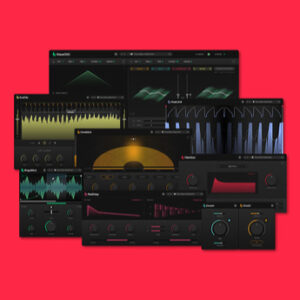【12/31まで 33%OFF】Scaler Music「Scaler EQ」通常59ドルがセール価格39ドルに!約3,000円割引SALE
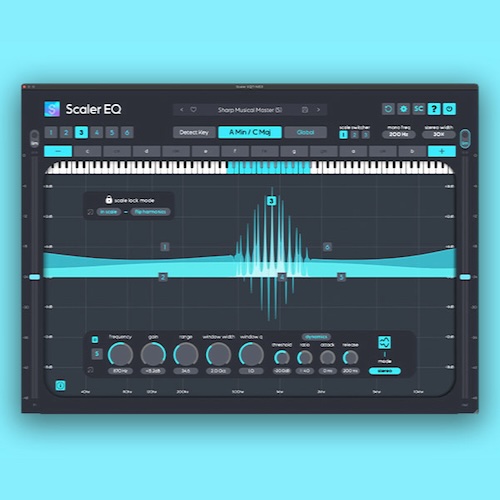
通常価格:$59.00
Plugin Boutiqueでの購入手順
特典のもらい方・ポイントの使い方
Plugin Boutiqueで買い物をすると、有料プラグインが1つ無料でもらえます。
無料なので、必ずもらっておきましょう!
※プレゼントされる製品は、月ごとに変わります。


購入するプラグインをカートに入れます。
カートに進んだら「See Gift」をタップし、ほしいプラグインを選びます。

無料で追加されました。
【ポイント利用方法】


Plugin Boutiqueを利用すると貯まる「Virtual Cash(ポイント)」を適用すると、割引されます。
「Scaler EQ」は、従来のイコライザープラグインとは一線を画す、音楽制作に革命を起こす新しいツールです。
通常のEQでは、特定の周波数をカットしたりブーストしたりするだけですが、Scaler EQは楽曲の「キー」に合わせて自動的に調整されるのが大きな特長です。
楽曲のバランスを保ちながら音質を向上させたい
イコライジングにかかる時間を短縮したい
という音楽制作者のニーズに応えるために設計されており、誰でも簡単にキーやスケールに合わせた最適なEQ設定を行うことができます。
また、ミキシングやマスタリングの際にも、特定の周波数帯域をピンポイントで処理できるため、全体のサウンドを一段上のクオリティに引き上げられるのが魅力です。
価格:$59.00 → $39.00(33%OFF!)
Plugin Boutiqueでの購入手順
特典のもらい方・ポイントの使い方
Plugin Boutiqueで買い物をすると、有料プラグインが1つ無料でもらえます。
無料なので、必ずもらっておきましょう!
※プレゼントされる製品は、月ごとに変わります。


購入するプラグインをカートに入れます。
カートに進んだら「See Gift」をタップし、ほしいプラグインを選びます。

無料で追加されました。
【ポイント利用方法】


Plugin Boutiqueを利用すると貯まる「Virtual Cash(ポイント)」を適用すると、割引されます。
この記事では、Scaler EQの機能や使い方を詳しく解説し、音楽制作にどのように役立つかを紹介していきます。
Scaler EQを使いこなせるようになると、音の透明感や広がりを簡単に調整できるだけでなく、楽曲全体をよりプロフェッショナルなサウンドに仕上げることが可能です。
それでは、Scaler EQがどのようにあなたの音楽制作をサポートできるのか、具体的な機能や使い方を見ていきましょう。
Scaler EQとは?基本的な機能と特長を解説
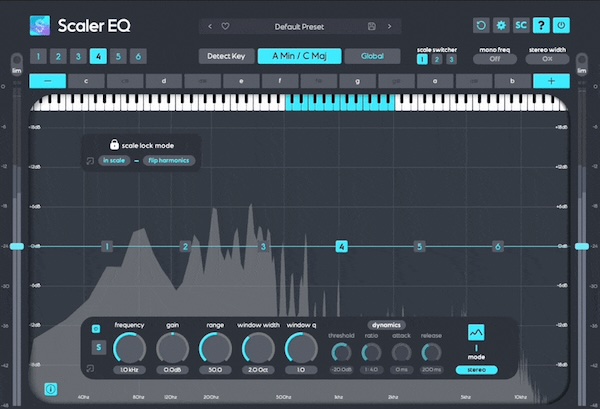
Scaler EQは、楽曲のキーやスケールに基づいて周波数を自動調整する、画期的なイコライザープラグインです。
通常のEQでは手作業で周波数のカットやブーストを行いますが、Scaler EQは「音楽的なハーモニー」を考慮した処理が可能。
これによって、楽曲全体のバランスを保ちながら、不要な周波数を除去して音質を向上させることができます。
また、初心者でも扱いやすいシンプルなインターフェースを備えているため、プロのエンジニアはもちろん、音楽制作を始めたばかりの方にもおすすめです。
- 楽曲のキーに基づく自動周波数調整機能:
楽曲のキーを自動検出し、そのキーに合わせて周波数を調整します。 - 「ハーモニックEQ」機能:
キーに基づいて必要な周波数をブーストし、不必要な周波数をカットすることで音の透明感を保ちます。 - シンプルなインターフェース:
直感的に操作できるデザインで、誰でも簡単に扱えます。 - ミッド/サイドチャンネルの操作が可能:
ステレオイメージの調整がしやすく、音の広がりを意図的にコントロールできます。
Scaler EQの自動調整機能とは
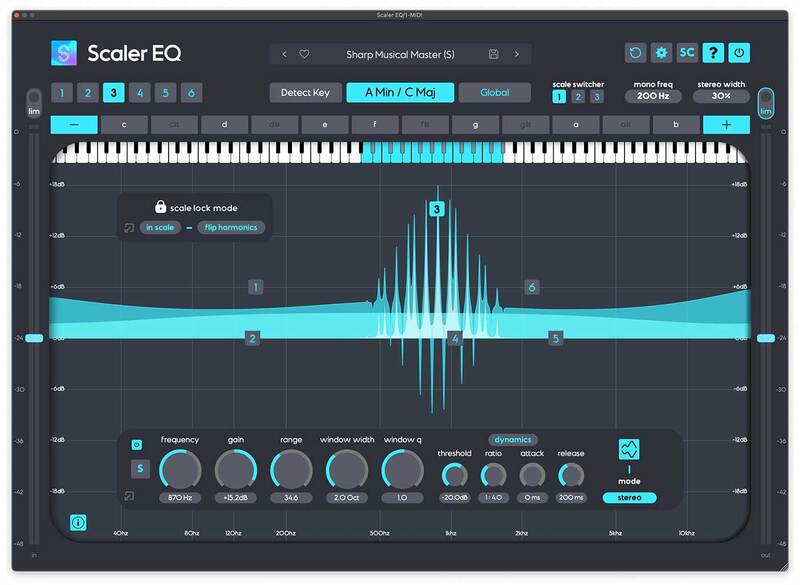
Scaler EQの自動調整機能は、楽曲のキーやスケールに基づいて特定の周波数を調整するもので、これまでのEQプラグインにはない新しいアプローチを提供します。
楽曲のキーを自動検出することで、ハーモニックな要素をブーストし、不必要な周波数をカットすることができるため、楽曲のバランスを崩さずに音質を向上させることが可能です。
特に、和音やメロディが複雑な楽曲でも、簡単に調整が行えるため、音楽制作の効率を格段にアップさせることができます。
- キー自動検出機能:
楽曲のキーやスケールを自動で認識し、そのキーに合わせてEQ設定を最適化します。 - ハーモニック周波数の調整:
キーに基づき、必要な周波数帯域のみを強調し、不要なノイズ成分を除去します。 - 楽曲全体のバランスを保持:
キーやスケールの変更に応じてEQ設定が自動で更新されるため、手動での再設定が不要です。 - 初心者でも使いやすい:
自動化されたEQ調整により、初心者でもプロフェッショナルな音質を実現できます。
【12/31まで 33%OFF】Scaler Music「Scaler EQ」通常59ドルがセール価格39ドルに!約3,000円割引SALE
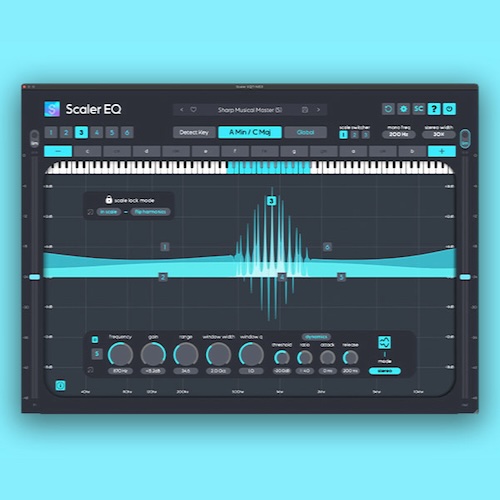
通常価格:$59.00
Plugin Boutiqueでの購入手順
特典のもらい方・ポイントの使い方
Plugin Boutiqueで買い物をすると、有料プラグインが1つ無料でもらえます。
無料なので、必ずもらっておきましょう!
※プレゼントされる製品は、月ごとに変わります。


購入するプラグインをカートに入れます。
カートに進んだら「See Gift」をタップし、ほしいプラグインを選びます。

無料で追加されました。
【ポイント利用方法】


Plugin Boutiqueを利用すると貯まる「Virtual Cash(ポイント)」を適用すると、割引されます。
Scaler Music「Scaler EQ」の価格
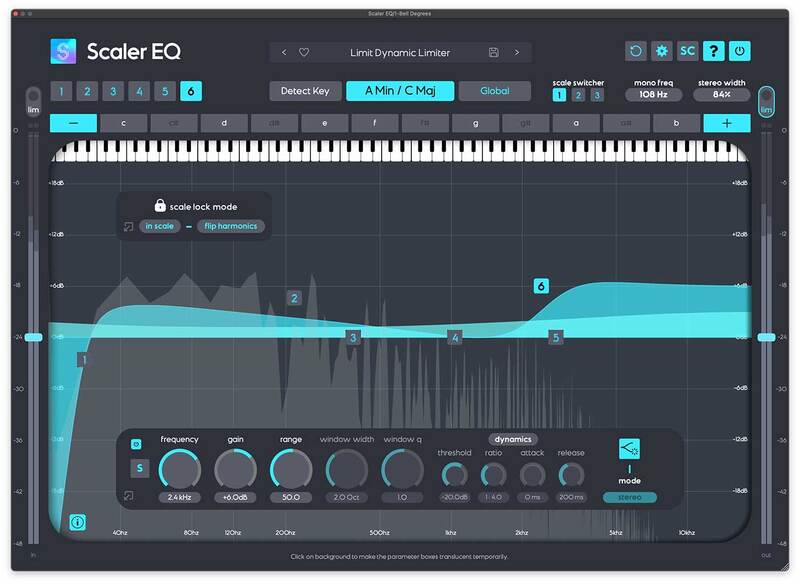
価格:$59.00 → $39.00(33%OFF!)
Plugin Boutiqueでの購入手順
特典のもらい方・ポイントの使い方
Plugin Boutiqueで買い物をすると、有料プラグインが1つ無料でもらえます。
無料なので、必ずもらっておきましょう!
※プレゼントされる製品は、月ごとに変わります。


購入するプラグインをカートに入れます。
カートに進んだら「See Gift」をタップし、ほしいプラグインを選びます。

無料で追加されました。
【ポイント利用方法】


Plugin Boutiqueを利用すると貯まる「Virtual Cash(ポイント)」を適用すると、割引されます。
他のEQプラグインとScaler EQの違い
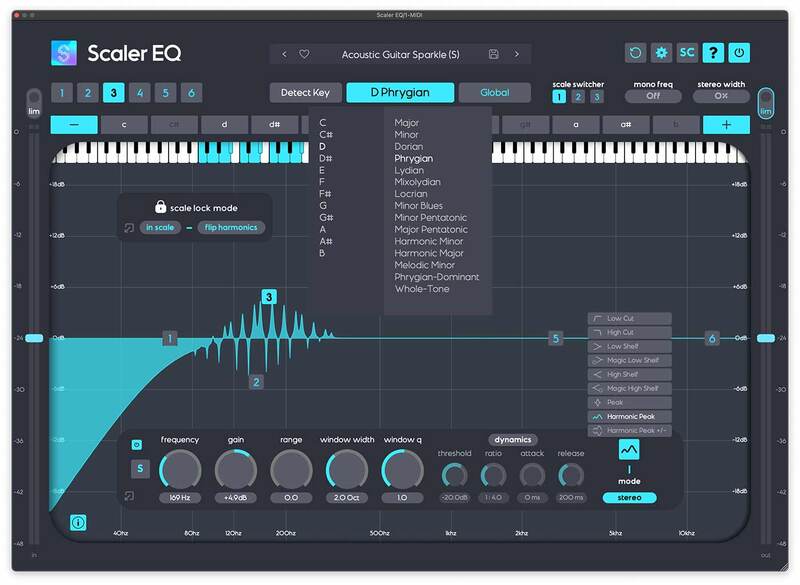
Scaler EQは、従来のEQプラグインと異なり、楽曲のキーやスケールを基に周波数を自動調整できる点が大きな特長です。
一般的なEQでは、周波数の調整はすべて手動で行いますが、Scaler EQは「ハーモニックEQ機能」を搭載し、曲の調性に基づいて自動的に必要な周波数帯をブーストし、不必要な周波数をカットすることが可能です。
そのため、音楽のバランスを崩さずに全体の音質を改善できるのがポイントです。
さらに、ミッド/サイド処理やダイナミックEQも組み込まれており、柔軟なサウンドコントロールが可能です。
- 自動周波数調整機能の有無:
Scaler EQは楽曲のキーに基づいて自動調整を行うが、従来のEQではすべて手動設定。 - ハーモニックEQ機能の搭載:
Scaler EQは特定のスケールに基づいてブーストやカットを行うため、音の透明感が増し、不要な周波数を取り除きやすい。 - ダイナミックEQ機能を内蔵:
Scaler EQは特定の周波数を動的に制御する機能を持ち、ミキシングやマスタリングに最適。 - ミッド/サイドチャンネル操作が可能:
ステレオイメージの調整ができ、音の広がりや奥行きをコントロールしやすい。
Scaler EQと一般的なEQの違い
Scaler EQと一般的なEQの最も大きな違いは、楽曲のキーやスケールに基づいて自動的に周波数を調整できる点です。
通常のEQプラグインでは、特定の周波数帯を手動でブーストしたりカットしたりする必要がありますが、Scaler EQは「ハーモニックEQ機能」により、楽曲全体の調性を考慮した上で必要な周波数を強調し、不必要な周波数を削除できます。
その結果、特定の楽器やボーカルが埋もれることなく、楽曲全体のバランスを整えることが可能です。
また、Scaler EQはステレオイメージの調整やダイナミックバンドの操作も容易で、複雑な音場調整がシンプルに行えます。
- 自動周波数調整:
楽曲のキーを自動で検出し、それに基づいて周波数を調整します。 - キーやスケールを基にしたブースト/カット:
特定の音階に基づいた調整ができるため、意図しない帯域の調整を防ぎます。 - ミッド/サイド処理機能:
ステレオイメージの広がりや奥行きを自然にコントロールできるため、全体の音場を最適化します。 - ダイナミックEQ機能:
周波数帯域を動的に調整することで、音のピークを抑えたり、特定の周波数帯を強調できます。
Scaler EQはどのような場面で最も効果的か
Scaler EQは、特に楽曲の調整が難しいミキシングやマスタリングの場面で力を発揮します。
複数の楽器が絡み合い、音域が重なる場面でも、楽曲のキーに基づいて自動的に周波数を調整するため、各楽器のバランスを簡単に整えることが可能です。
また、特定の楽器やボーカルを埋もれさせずに、他のサウンドと調和させたいときにも役立ちます。
その結果として、楽曲全体の音の透明感や奥行きを保ちながら、サウンド全体のクオリティを向上させることができます。
- ミキシングでの活用:
ボーカルと楽器のバランスを取り、音がぶつかり合わないように調整できます。 - マスタリングでの活用:
全体の音圧を上げつつ、特定の周波数帯域を強調して楽曲全体を際立たせることが可能です。 - 音場の調整が難しい楽曲に最適:
多数の楽器が混ざり合う楽曲でも、自然なステレオイメージを保ち、音場を整えることができます。 - ボーカルやリード楽器の補正:
特定のキーに基づいて周波数を補正し、ボーカルやリード楽器を目立たせることができます。
Scaler EQの使い方:ミキシングとマスタリングのアプローチ
Scaler EQは、ミキシングとマスタリングの両方で柔軟に活用できるイコライザープラグインです。
ミキシングの際には、楽曲のキーに基づいてボーカルや各楽器の音域を調整し、全体のバランスを保ちながら、不要な周波数をカットすることができます。
また、ハーモニックEQを使うことで、楽器同士の干渉を防ぎ、クリアで引き締まったサウンドを実現できます。
一方、マスタリングでは、全体の音圧やステレオイメージを最適化し、プロフェッショナルなクオリティに仕上げることができます。
- ミキシングでの使い方例: ボーカルを際立たせる設定
ボーカルの周波数帯域(2kHz〜5kHz)をキーに基づいて自動調整し、ボーカルの明瞭度を高めます。
ハーモニックEQを使ってボーカルに合わない周波数をカットし、他の楽器とバッティングしないように調整することで、クリアなサウンドを実現します。 - ミキシングでの使い方例: 楽器のバランス調整
キックとベースが重なる場合、Scaler EQのキー自動検出機能を使い、ベースの周波数をブーストしつつ、キックの音域(60Hz〜120Hz)をカット。
これにより、低音域の干渉を減らし、各楽器の存在感を際立たせることができます。 - マスタリングでの使い方例: ステレオイメージの最適化
ステレオイメージを調整する際には、Scaler EQのミッド/サイド操作を使って、サイド成分の高音域(8kHz以上)を広げることで、楽曲全体に広がりと奥行きを付加できます。
さらに、ミッド成分の低音域(150Hz以下)を少し削り、モノラル化することで、低音が中央に集まり、引き締まったサウンドを作り出せます。 - マスタリングでの使い方例: 音圧の調整とダイナミックEQの活用
楽曲全体の音圧を調整する際は、Scaler EQのダイナミックバンド機能を使って、特定の周波数帯域のピークを抑えることが効果的です。
例えば、2kHz〜4kHzの帯域を少し下げると、ボーカルが耳障りにならず、聴き心地の良いバランスが取れます。
Scaler EQを使ったおすすめの設定方法
Scaler EQは、楽曲のキーやスケールに基づいて自動調整できるため、様々な設定を簡単に行うことができます。
特に、各バンドの設定やハーモニックEQの使い方を知っておくことで、さらに効果的に活用できます。
以下では、いくつかのシチュエーションに応じたおすすめの設定方法を紹介しますので、楽曲制作の参考にしてください。
- ボーカルの明瞭度を高める設定方法
ボーカルの音域(通常は2kHz〜5kHzの中高域)を「Harmonic Peak」バンドを使用してブーストします。
さらに、Scaler EQの「Magic Shelf」機能を使い、高域(8kHz以上)を調整して、ボーカルの明るさを強調すると、サウンド全体がくっきりと前に出てきます。
こうすることで、ボーカルが楽曲の中で埋もれず、クリアで力強い印象を与えます。 - ベースを引き締める設定方法
ベースの音域(60Hz〜150Hz)をターゲットに「Low Shelf」バンドを設定し、余分な低音をカットします。
キーに合わせて調整することで、ベース音がぼやけずに、他の楽器と調和しながらも存在感を失わずに仕上げられます。
さらに、ハーモニックEQでベースに関わる低音域のみを強調することで、音の輪郭が際立ち、引き締まった印象になります。 - ドラム全体のバランスを取る設定方法
ドラムのミキシングには「Mid/Side」バンドを活用し、スネアやハイハットの周波数帯域(5kHz〜10kHz)をサイド成分で広げると、ドラム全体のステレオイメージが広がり、迫力のあるサウンドに仕上がります。
逆に、キックの低音(80Hz以下)はミッド成分を中心に調整して、楽曲全体の芯を太くすることがポイントです。 - ギターを目立たせる設定方法
ギターは中音域(500Hz〜1kHz)が重なることが多いため、Scaler EQの「Harmonic Peak」バンドでその帯域をわずかにブーストします。
その上で、他の楽器(例えばボーカルやピアノ)の周波数帯域を微調整し、ギターが埋もれずに前に出てくるように調整しましょう。
Scaler EQの「Magic Shelf」機能を活用するコツ
Scaler EQの「Magic Shelf」機能は、通常のシェルフフィルターとは異なり、ミッドとサイドのバランスを意図的に調整できる点が大きな特長です。
これを活用することで、特定の帯域を自然に強調しながら、音の広がりをコントロールすることができます。
例えば、低域をブーストする際に「Magic Shelf」を使用すると、サイド成分を抑えつつミッド成分を強調できるため、引き締まった低音を保ちつつ、楽曲全体のバランスを崩さずに調整可能です。
また、高域の「Magic Shelf」では、サイド成分を広げることで高音域に広がりを持たせ、楽曲の透明感を向上させることができます。
- 低音域を引き締める設定方法
低音域(60Hz〜150Hz)に「Magic Shelf」を設定し、サイド成分をややカットすることで、中央に集まった引き締まった低音を作り出します。
この設定は、ベースやキックの音が他の楽器と干渉するのを防ぎ、全体の低音を強調したい場合に最適です。 - 高音域に広がりを持たせる設定方法
高音域(8kHz以上)に「Magic Shelf」を使用し、サイド成分をブーストすることで、広がりのある高音を演出できます。
これにより、ハイハットやシンバルなどの高音成分が楽曲全体に立体感を与え、より奥行きのあるサウンドが得られます。 - 特定の周波数帯を自然にカットする設定方法
中音域(500Hz〜2kHz)で、音が濁っていると感じる部分に「Magic Shelf」を設定し、サイド成分を少し抑えることで、ミッドの情報を削らずに不要な響きを取り除くことができます。
この設定は、楽曲にクリアさを持たせたいときに役立ちます。 - ミッドとサイドのバランスを調整する設定方法
楽器ごとにミッドとサイドのバランスを調整し、特にボーカルやリード楽器のミッド成分を強調することで、楽曲全体の中心がしっかりとしたサウンドに仕上がります。
こうして、サイド成分を調整することにより、不要な広がりを抑えながらも、必要な音域を際立たせることが可能です。
ダイナミックEQ機能を使った音質改善方法
Scaler EQのダイナミックEQ機能は、特定の周波数帯域を動的に制御することで、音のピークを抑えたり、特定の帯域を強調したりすることができる便利な機能です。
特に、音量の変化が激しいボーカルや楽器のミキシングで効果を発揮します。
ダイナミックEQを使うことで、手動でイコライジングを行うよりも自然な音のバランスを保ちながら、聴き心地の良いサウンドを実現できます。
設定次第では、音の透明感を増したり、特定の帯域を抑えることで耳障りな成分を取り除くことも可能です。
- ボーカルのピークを抑える設定方法
ボーカルの周波数帯域(2kHz〜5kHz)にダイナミックバンドを設定し、アタックとリリースの値を調整することで、強すぎるピークを抑えます。
Threshold(スレッショルド)を低めに設定し、Ratio(レシオ)を2:1程度にすると、強調しすぎることなく自然な聴き心地を保てます。 - ベースの低音域をコントロールする設定方法
ベースの低音域(60Hz〜120Hz)にダイナミックバンドを設定し、Thresholdを少し高めに、Ratioを4:1に設定して、音のピークが抑えられるようにします。
これにより、低音がブーミーになるのを防ぎ、全体のサウンドが引き締まります。 - シンバルやハイハットの耳障りな高音域を抑える設定方法
高音域(8kHz〜12kHz)にダイナミックバンドを設定し、特に耳障りなピークを持つ周波数を抑えます。
Ratioを2.5:1、Attackを10ms程度に設定することで、シンバルのピークを自然に抑え、楽曲全体のバランスを整えることができます。 - ダイナミックEQを用いた全体の音質改善方法
特定の楽器が突出することなくバランスを取るため、各周波数帯域にダイナミックバンドを設定します。
例えば、2kHz〜3kHzのボーカル帯域や、200Hz〜400Hzのギターやベースの低中音域を少し抑えることで、全体の音質を整え、楽器同士の干渉を減らすことが可能です。
Scaler EQの具体的な使用例|実際のプロジェクトでの活用方法
Scaler EQは、実際のプロジェクトでもさまざまなシーンで活用されています。
例えば、ジャンルを問わず、楽曲のミキシングやマスタリングの段階で、キーに基づいて音域を調整し、全体のバランスを整えることができます。
また、複雑なアレンジを含むトラックや、音数が多く混み合った楽曲でも、Scaler EQを使うことで、不要な周波数を自動でカットし、各楽器の音が埋もれるのを防ぎ、全体のクリアさを維持できます。
以下に、いくつかの具体的な使用例を紹介しますので、制作時の参考にしてください。
- 使用例1: ダンスミュージックのミキシング
ダンスミュージックでは、低音(ベースやキック)のバランスを取ることが重要です。
Scaler EQを使って楽曲のキーを検出し、低音域(60Hz〜120Hz)を適切に調整することで、低音が前に出過ぎず、他の楽器とのバランスを保つことができます。
また、高音域のハイハットやシンバル(8kHz〜12kHz)を「Magic Shelf」でサイド成分を強調し、音の広がりを演出します。 - 使用例2: アコースティック楽曲でのボーカル調整
アコースティック楽曲では、ボーカルとギターが同じ周波数帯域を占めることが多く、干渉しやすいです。
このような場合、Scaler EQのハーモニックEQを使い、ボーカルとギターのバランスをキーに基づいて調整し、ボーカルの中高域(2kHz〜5kHz)をブーストしつつ、ギターの中音域(500Hz〜1kHz)を少しカットすることで、両者が埋もれることなくクリアに聞こえるようにします。 - 使用例3: ポップスのマスタリングでの音圧調整
ポップスでは、全体の音圧を上げつつ、各楽器がバランスよく響くことが求められます。
Scaler EQを使って、低音域(150Hz以下)をモノラル化しつつ、サイド成分を少し削ることで、低音がしっかりと中央に定位し、全体のサウンドが引き締まります。
さらに、ダイナミックEQで中高域(2kHz〜4kHz)のピークを抑えることで、楽曲全体に耳障りな成分が少なく、リスナーに心地よいサウンドを提供できます。 - 使用例4: EDMでのエフェクトやサウンドデザイン
EDMでは、楽曲に様々なエフェクトやフィルターをかけることが多いですが、Scaler EQを使えば、特定の帯域のみを動的に調整することができるため、スウィープやフィルターをかける際にも、特定の帯域だけを強調したり、カットしたりすることで、音の変化をよりクリアに表現できます。
たとえば、フィルターをかける際に、「Magic Shelf」を使って低域のサイド成分をカットし、効果音やボーカルが目立つように調整することができます。
キー検出機能を活用したミキシング例
Scaler EQのキー検出機能を使用すると、楽曲のキーやスケールを自動的に特定し、それに基づいて周波数帯域を最適化することができます。
これにより、各楽器が調和し、ミックス全体のバランスが取りやすくなります。
特に複数の楽器が同じ帯域を占める場合、キーに基づく自動調整を行うことで、各楽器の音が埋もれず、クリアなサウンドを実現できます。
以下に、キー検出機能を活用した具体的なミキシング方法をいくつか紹介します。
- ボーカルとバックトラックの調和を取る
ボーカルとバックトラックの周波数帯域が重なると、音が埋もれてしまい聴きづらくなることがあります。
Scaler EQのキー検出機能を使い、ボーカルのキーに基づいて中高域(2kHz〜5kHz)を強調し、バックトラックの同じ帯域を少しカットすることで、ボーカルが明瞭に聴こえるように調整できます。
これにより、ボーカルがトラック全体の中で際立ち、楽曲の表現力が増します。 - 異なる楽器の干渉を防ぐ設定方法
複数の楽器が同じ帯域を占めると、音の干渉が起こりやすくなります。
例えば、ギターとピアノが同じ中音域(500Hz〜1kHz)を占有している場合、Scaler EQのキー検出機能を使い、ギターを調和させたいキーに基づいて調整し、ピアノの音域を少し削ると、各楽器が互いに埋もれず、独立した音として聴こえるようになります。 - ベースとキックの低音域を整える
低音域(60Hz〜150Hz)はベースとキックの音が重なりやすく、結果として濁りが発生しやすいです。
このような場合、Scaler EQのキー検出機能を使い、ベースの周波数帯域を楽曲のキーに基づいてブーストし、キックの低音域を少し削ることで、両者が干渉しないように調整できます。
こうして、低音がクリアに聴こえ、全体のバランスが取りやすくなります。 - シンセサイザーの高音域を調和させる方法
シンセサイザーの高音域(8kHz〜12kHz)は、他の楽器とぶつかると耳障りに感じることがあります。
Scaler EQのキー検出機能を活用し、特定の高音域を強調またはカットすることで、シンセのサウンドを柔らかく、他の楽器と調和するように調整可能です。
これにより、シンセサウンドが楽曲全体の中で浮き上がりすぎず、自然な響きを維持できます。
ステレオイメージの調整方法
Scaler EQは、各周波数帯域をミッド(中央)とサイド(左右)に分けて調整できる「ミッド/サイド」機能を搭載しており、これを活用することで、楽曲全体のステレオイメージを簡単にコントロールできます。
ミッド/サイドの操作によって、音の広がりや定位を調整できるため、楽曲をより立体的に聴かせることが可能です。
特に、サイド成分の高音域を広げたり、ミッド成分の低音域をモノラル化することで、音の奥行きと安定感を得られます。
- 低音域をミッド成分で引き締める設定方法
低音域(150Hz以下)はサイド成分を減らし、ミッド成分を強調することで、ベースやキックが中央に集まり、安定した定位を実現できます。
Scaler EQの「Mono Frequency」機能を使い、150Hz以下の周波数をモノラル化することで、低音が中央に定位し、全体のサウンドが引き締まります。 - 高音域をサイド成分で広げる設定方法
高音域(8kHz以上)をサイド成分でブーストし、ミッド成分をややカットすることで、シンバルやハイハットが左右に広がり、ステレオイメージが強調されます。
この設定は、楽曲の空間を広げたいときに効果的で、特にポップスやエレクトロニックミュージックで活用されることが多いです。 - ミッド成分の整理で音の中心を引き締める方法
ボーカルやリード楽器の音域(2kHz〜5kHz)をミッド成分で強調し、サイド成分を少し削ることで、音の中心が際立ち、楽曲全体の安定感が増します。
これにより、ボーカルやリード楽器が楽曲の中でしっかりとした存在感を持ち、サウンド全体が聴きやすくなります。 - 中音域のサイド成分を整理する設定方法
中音域(500Hz〜1kHz)は、ギターやピアノなど複数の楽器が占めることが多いため、サイド成分をカットして、ミッド成分をわずかにブーストすることで、音の濁りを抑えられます。
これにより、各楽器の音がはっきりと分離し、楽曲全体がクリアに聴こえます。
ダイナミックバンドを使った音の補正
Scaler EQのダイナミックバンド機能は、特定の周波数帯域を動的に制御することで、音のピークを抑えたり、特定の帯域を強調したりすることができる便利なツールです。
これを活用すると、音のバランスを保ちながら、耳障りな成分を抑えたり、音を引き立たせたりすることが可能です。
特に、ボーカルやベースなどの音量が不安定な楽器に対して効果的で、ダイナミックEQを使うことで、音質を自然に改善しながら、クリアで聴きやすいサウンドに仕上げられます。
- ボーカルの高音域をダイナミックバンドで補正する方法
ボーカルの高音域(5kHz〜10kHz)が強すぎる場合、ダイナミックバンドを使ってピークを抑えます。
Threshold(スレッショルド)を低めに設定し、Ratio(レシオ)を2:1〜4:1程度にすると、強すぎるピークを自然に抑えられ、聴きやすいバランスを保てます。 - ベースの低音域をダイナミックに調整する設定方法
低音域(60Hz〜150Hz)にダイナミックバンドを設定し、アタックをやや長め(50ms)に設定します。
これにより、低音のアタックが強調され、リズム感が引き締まった印象を与えます。
また、レシオを高め(6:1〜8:1)に設定することで、低音が中央にしっかりと定位し、全体の音圧感が増します。 - シンセサイザーの中高音域を補正する方法
シンセサイザーの中高音域(2kHz〜4kHz)にダイナミックバンドを設定し、アタックを短く(10ms以下)設定することで、サウンドの透明感を維持しつつ、耳障りな成分を取り除くことができます。
Thresholdを適度に設定することで、シンセの音色が楽曲に埋もれず、クリアに聴こえるようになります。 - ドラムのアタック感を強調する設定方法
スネアやキックなどの打楽器にダイナミックバンドを設定し、アタックタイムを短く(1ms〜5ms)、リリースタイムをやや長め(50ms〜100ms)に設定します。
これにより、アタック感を強調して、ドラムが楽曲全体で力強く聴こえるように調整できます。
また、Ratioをやや高め(4:1〜6:1)に設定することで、アタック感が強調され、よりインパクトのあるサウンドが得られます。
Scaler EQのシステム要件
Scaler EQを使用する際のシステム要件は、以下の通りです。
お使いのOSやDAWが対応しているかを確認し、快適な動作環境を整えましょう。
macOS
- 対応OSバージョン: macOS 10.14 以上
- Apple Silicon対応: Apple Silicon(M1チップなど)にネイティブ対応済み
- 対応プラグインフォーマット: VST、VST3、AU、AAX、Standalone
- 対応DAW: Ableton Live、Pro Tools、Logic Pro、FL Studio、Cubase、Nuendo、Reaper、Reason など
- 互換性: 64-bit のみ対応
Windows
- 対応OSバージョン: Windows 7 以上
- 対応プラグインフォーマット: VST、VST3、AAX、Standalone
- 対応DAW: Ableton Live、Pro Tools、FL Studio、Cubase、Nuendo、Reaper、Reason など
- 互換性: 64-bit および 32-bit に対応
これらのシステム要件を満たしていれば、Scaler EQを問題なくインストールして使用することができます。
なお、DAWのバージョンやプラグインのフォーマットによって一部機能が制限されることがあるので、公式サイトで詳細を確認してから導入することをお勧めします。
まとめ:Scaler Music「Scaler EQ」曲のキーに合わせて自動調整する音楽制作に革命を起こすイコライザー|DTMプラグインセール
今回の記事では、Scaler EQの特徴や具体的な使い方について解説しました。
Scaler EQは、楽曲のキーに基づいて自動的に周波数を調整できるイコライザープラグインで、他のEQプラグインにはない「ハーモニックEQ」や「Magic Shelf」などのユニークな機能を搭載しています。
これらの機能を活用することで、初心者でも簡単にプロフェッショナルなサウンドを実現でき、音楽制作に革命を起こすツールとして非常に優れています。
- Scaler EQは、楽曲のキーに合わせて周波数を自動調整できるイコライザープラグイン。
- ハーモニックEQ機能を使うことで、音楽のハーモニーを保ちつつ音質を向上させられる。
- Magic Shelf機能は、特定の帯域を調整して音の広がりを自然にコントロールできる。
- ダイナミックバンド機能を使うことで、音のピークを抑えたり、特定の周波数を動的に補正することが可能。
- キー検出機能を活用することで、楽器同士の干渉を減らし、全体のバランスを整えることができる。
Scaler EQは、単に周波数を調整するだけでなく、楽曲全体のバランスを保ちながら音質を向上させることができる強力なツールです。
これを使いこなせるようになると、音楽制作の幅が広がり、より高品質な楽曲を短時間で仕上げられるようになります。
興味を持たれた方は、ぜひScaler EQを試してみてください。
きっと、今までの音作りが大きく変わりますよ!
価格:$59.00 → $39.00(33%OFF!)
Plugin Boutiqueでの購入手順
特典のもらい方・ポイントの使い方
Plugin Boutiqueで買い物をすると、有料プラグインが1つ無料でもらえます。
無料なので、必ずもらっておきましょう!
※プレゼントされる製品は、月ごとに変わります。


購入するプラグインをカートに入れます。
カートに進んだら「See Gift」をタップし、ほしいプラグインを選びます。

無料で追加されました。
【ポイント利用方法】


Plugin Boutiqueを利用すると貯まる「Virtual Cash(ポイント)」を適用すると、割引されます。
【12/31まで 33%OFF】Scaler Music「Scaler EQ」通常59ドルがセール価格39ドルに!約3,000円割引SALE
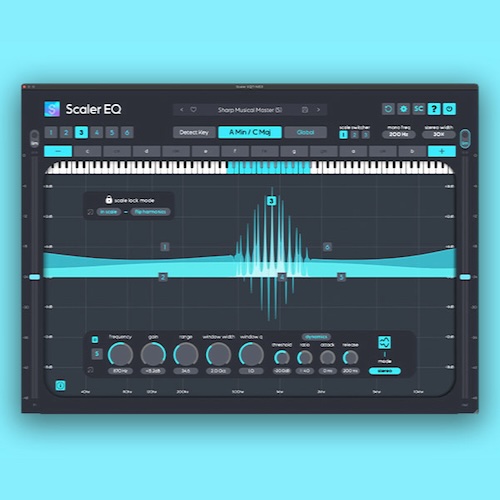
通常価格:$59.00
Plugin Boutiqueでの購入手順
特典のもらい方・ポイントの使い方
Plugin Boutiqueで買い物をすると、有料プラグインが1つ無料でもらえます。
無料なので、必ずもらっておきましょう!
※プレゼントされる製品は、月ごとに変わります。


購入するプラグインをカートに入れます。
カートに進んだら「See Gift」をタップし、ほしいプラグインを選びます。

無料で追加されました。
【ポイント利用方法】


Plugin Boutiqueを利用すると貯まる「Virtual Cash(ポイント)」を適用すると、割引されます。